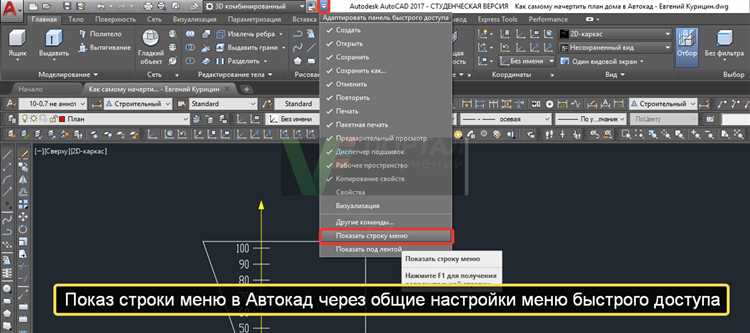
В современных версиях AutoCAD классическое меню Правка может отсутствовать в стандартном интерфейсе, поскольку разработчики перешли к ленточному виду отображения команд. Однако пользователи, привыкшие к классической панели, могут столкнуться с затруднением при поиске знакомых функций, таких как Отмена, Повтор, Копировать, Вырезать и Вставить.
Чтобы получить доступ к меню Правка в AutoCAD, необходимо активировать классический интерфейс. Для этого используйте команду MENUBAR и задайте значение 1. После этого в верхней части экрана появится строка меню с пунктом Правка, включающим все привычные опции редактирования.
Если активация строки меню нецелесообразна, аналогичные команды доступны на вкладке Главная в группе Буфер обмена или с помощью горячих клавиш. Например, Ctrl+C для копирования, Ctrl+V для вставки, Ctrl+Z для отмены последнего действия. Эти сочетания работают независимо от вида интерфейса и обеспечивают быструю работу с объектами чертежа.
Рекомендуется настроить пользовательскую панель или добавить команды редактирования на ленту с помощью инструмента CUI для более удобного доступа, особенно если работа выполняется в адаптированном под корпоративные стандарты интерфейсе.
Как найти классическое меню Правка в старых версиях Автокада

В версиях AutoCAD до 2009 года интерфейс по умолчанию использовал классическое меню, где пункт «Правка» располагался в верхней панели, рядом с меню «Файл». Доступ к нему осуществлялся стандартным способом – через строку меню в верхней части окна программы.
Если меню по каким-либо причинам не отображается, его можно активировать вручную. Для этого необходимо выполнить команду MENUBAR в командной строке и установить значение 1. Это действие вернёт классическое меню, включая «Правка», на привычное место.
Пункт «Правка» включал команды копирования, вставки, отмены и повтора действий, а также управление буфером обмена. Эти функции активно использовались в классическом рабочем процессе, дополняя стандартные инструментальные панели и клавиатурные сочетания.
Важно помнить, что в версиях AutoCAD LT структура меню аналогична полной версии, и доступ к «Правка» осуществляется теми же методами через включение строки меню при помощи команды MENUBAR.
Почему меню Правка отсутствует в современных интерфейсах Autocad
В последних версиях Autocad интерфейс ориентирован на ленты и контекстные панели. Классическое меню, включая пункт «Правка», было заменено функциональными вкладками и панелями инструментов. Такое изменение обусловлено несколькими причинами:
- Оптимизация рабочих процессов. Большинство функций из «Правка» интегрированы непосредственно в ленту и доступны через контекстные команды. Это сокращает количество действий при выполнении типичных операций.
- Унификация интерфейса. Autodesk приводит Autocad к стандартам корпоративных интерфейсов, где управление редактированием распределено по более узкоспециализированным группам инструментов, а не сосредоточено в одном меню.
- Поддержка пользовательских сценариев. Современные пользователи чаще работают с командами через горячие клавиши, контекстное меню и панели быстрого доступа, а не через классическое меню «Правка».
- Минимизация визуального шума. Исключение устаревших меню освобождает пространство, позволяя сосредоточиться на рабочей области и необходимых инструментах.
Для пользователей, привыкших к старому интерфейсу, Autocad оставляет возможность переключения на классическое меню через рабочие пространства. Вкладка «Рабочее пространство» позволяет выбрать режим «AutoCAD Classic» или настроить пользовательский интерфейс через CUI. Однако Autodesk официально не рекомендует такой подход, так как он ограничивает доступ к современным возможностям программы.
Как включить меню Правка через классическое рабочее пространство

Чтобы вернуть меню «Правка» в Автокад, необходимо активировать классическое рабочее пространство. Для этого введите команду WORKSPACE в командной строке и нажмите Enter. В появившемся списке выберите пункт AutoCAD Classic или аналогичное название, соответствующее классическому интерфейсу вашей версии программы.
Если пункт классического интерфейса отсутствует, откройте меню Настройка (OPTIONS), перейдите на вкладку Рабочие пространства и проверьте доступные пресеты. В некоторых версиях потребуется загрузить интерфейс вручную через CUI.
Введите в командной строке CUI и нажмите Enter. В окне настройки пользовательского интерфейса найдите раздел Рабочие пространства, выберите доступный вариант классического вида или создайте новый, добавив в его состав панель меню. Убедитесь, что в списке компонентов активированы Меню и Панели инструментов.
После активации классического рабочего пространства меню «Правка» появится в верхней строке рядом с другими пунктами меню, такими как «Файл», «Вид», «Формат». Если меню не отображается, щёлкните правой кнопкой мыши по пустой области панели и активируйте опцию Меню.
Как использовать панель быстрого доступа вместо меню Правка

Панель быстрого доступа в Автокаде позволяет выполнять основные команды, ранее доступные через меню Правка, без необходимости перехода в классическое меню. Для настройки панели выполните щелчок правой кнопкой мыши по панели и выберите пункт Настроить панель быстрого доступа.
Добавьте команды Отменить, Повторить, Вырезать, Копировать, Вставить, Удалить. Эти действия покрывают весь функционал меню Правка и позволяют сократить время доступа к ним. Использование панели удобно тем, что она всегда отображается в верхней части интерфейса, вне зависимости от текущей вкладки или рабочего пространства.
Для ускорения работы рекомендуется установить порядок команд в панели в соответствии с частотой их использования. Перемещать команды можно напрямую в диалоговом окне настройки. Оптимально расположить Отменить и Повторить в начале списка, а команды буфера обмена – сразу после них.
Панель быстрого доступа можно закрепить под лентой, сделав ее максимально доступной при работе с чертежами на небольших экранах. Для этого щелкните стрелку в правой части панели и выберите Расположить под лентой.
Где находятся команды меню Правка в ленте Autocad
В современных версиях AutoCAD классического меню «Правка» нет. Все команды, которые раньше располагались в этом меню, перемещены в различные вкладки ленты интерфейса. Для доступа к аналогам команд «Отменить», «Повторить», «Вырезать», «Копировать», «Вставить» необходимо использовать конкретные панели и вкладки.
Команды «Отменить» и «Повторить» находятся в левом верхнем углу интерфейса, рядом с кнопкой сохранения. Эти команды представлены иконками с изображением стрелок. Кроме того, они доступны на вкладке Главная в группе Панель буфера обмена.
«Копировать», «Вырезать» и «Вставить» находятся на вкладке Главная в группе Буфер обмена. Здесь же доступна команда «Копировать с базовой точкой» для точного вставления объектов с указанной опорной точкой.
Команда «Стереть» перенесена в группу Редактирование на вкладке Главная. Здесь расположены и другие инструменты редактирования, такие как «Переместить», «Повернуть», «Масштабировать» и «Зеркало», которые в классическом меню также относились к редактированию.
Для быстрого доступа ко всем этим командам рекомендуется настроить панель быстрого доступа, добавив туда нужные функции через контекстное меню кнопок или через настройку интерфейса CUI.
Как настроить собственное меню с функциями Правка

Автокад позволяет настроить меню так, чтобы оно включало только нужные команды, например, из раздела «Правка». Это повышает удобство работы и ускоряет доступ к основным инструментам. Вот как настроить собственное меню с функциями Правка:
- Откройте меню «Настройки» с помощью команды OPTIONS в командной строке или через меню «Параметры».
- Перейдите на вкладку Пользовательские интерфейсы.
- Нажмите на кнопку Настроить пользовательский интерфейс для открытия редактора.
- В редакторе найдите раздел «Меню» и выберите «Правка» в списке доступных команд.
- Перетащите команды, которые хотите добавить в свое меню, из списка команд в рабочую область меню.
- Для более точной настройки используйте параметры правки команд, изменяя их ярлыки и последовательность.
- При необходимости добавьте дополнительные кнопки, используя команду Toolbars для создания инструментов быстрого доступа.
- Нажмите Применить для сохранения настроек и вернитесь в рабочее окно Автокад.
Теперь ваше меню будет включать только те функции «Правка», которые необходимы в процессе работы, и не будет перегружено лишними элементами.
Как вызвать команды Правка с помощью сочетаний клавиш

В AutoCAD для быстрого доступа к командам меню «Правка» можно использовать стандартные сочетания клавиш. Это позволяет ускорить рабочий процесс и снизить количество действий с мышью.
Основные сочетания клавиш для команд «Правка» в AutoCAD:
Ctrl + C – копирование выделенных объектов в буфер обмена. Используется для дублирования объектов без перемещения их на новое место.
Ctrl + X – вырезание выделенных объектов. Объекты сохраняются в буфер обмена, после чего их можно вставить в другом месте.
Ctrl + V – вставка объектов из буфера обмена. Используется для размещения ранее скопированных или вырезанных объектов в новом месте документа.
Ctrl + Z – отмена последнего действия. Очень полезно при ошибках или необходимости вернуть объект в исходное состояние.
Ctrl + Y – повтор последнего действия, отменённого командой Ctrl + Z.
Delete – удаление выбранных объектов. Для этого достаточно выделить объект и нажать клавишу Delete на клавиатуре.
Знание и использование этих сочетаний клавиш помогает существенно ускорить работу в AutoCAD и сделать её более эффективной.
Как добавить меню Правка через CUI редактор
Для того чтобы добавить меню «Правка» в AutoCAD с помощью CUI редактора, выполните следующие шаги:
1. Откройте AutoCAD и перейдите в меню Сервис (или нажмите Ctrl+3) для вызова палитры команд. Здесь выберите команду CUI, чтобы запустить редактор пользовательского интерфейса.
2. В редакторе CUI слева откройте раздел Меню (Menu). Это покажет текущие меню, доступные в AutoCAD. Найдите пункт Меню правки или аналогичный.
3. Если меню «Правка» отсутствует в списке, его можно создать вручную. Для этого щелкните правой кнопкой мыши на раздел Меню и выберите Создать новое меню.
4. В появившемся окне присвойте имя новому меню, например, «Правка». После этого перейдите в раздел Команды и выберите необходимые команды для добавления в меню, такие как Отмена, Повторить, Выбор и другие команды, которые обычно присутствуют в меню «Правка».
5. Перетащите эти команды в недавно созданное меню «Правка». Вы можете настроить порядок команд, если это необходимо, с помощью стрелок вверх/вниз.
6. После настройки меню «Правка» нажмите ОК для сохранения изменений. Новое меню станет доступным в пользовательском интерфейсе AutoCAD.
7. Если вы хотите, чтобы меню «Правка» было отображено в стандартной панели инструментов, добавьте его в соответствующую панель в разделе Панели в редакторе CUI. Для этого просто перетащите меню в нужное место.
Теперь меню «Правка» будет доступно для использования в AutoCAD, и вы сможете быстро доступать к нужным командам для редактирования объектов и отмены действий.
Вопрос-ответ:
Где найти меню «Правка» в AutoCAD?
Меню «Правка» в AutoCAD находится в верхней части экрана, в строке меню, рядом с меню «Файл». Оно содержит команды для отмены и повторения действий, а также другие функции для работы с объектами и редактирования чертежей. Чтобы быстро открыть меню, можно нажать правую кнопку мыши на рабочей области или использовать горячие клавиши для вызова нужных команд.
Почему я не вижу меню «Правка» в AutoCAD?
Если вы не видите меню «Правка» в AutoCAD, возможно, оно было случайно скрыто. Проверьте настройки интерфейса программы. Для этого можно перейти в раздел настроек, а затем активировать отображение панели меню. В некоторых версиях AutoCAD меню может быть заменено на ленты, и вы сможете найти аналогичные команды на вкладке «Главная» или «Редактирование».
Как открыть меню «Правка» в AutoCAD, если оно скрыто?
Чтобы открыть меню «Правка», если оно скрыто, нужно выполнить несколько шагов. Во-первых, убедитесь, что не включена лента, которая скрывает традиционные строки меню. Для этого перейдите в «Настройки» и выберите отображение панели меню. После этого перезагрузите AutoCAD, и меню «Правка» снова появится на своем месте.
Можно ли изменить расположение меню «Правка» в AutoCAD?
Да, в AutoCAD можно настроить расположение и отображение меню. Для этого зайдите в меню «Настройки» и выберите вкладку, отвечающую за интерфейс. Здесь вы сможете изменить расположение панелей инструментов и меню, в том числе меню «Правка». Вы также можете использовать команду «CUI», чтобы настроить пользовательский интерфейс под свои нужды.






